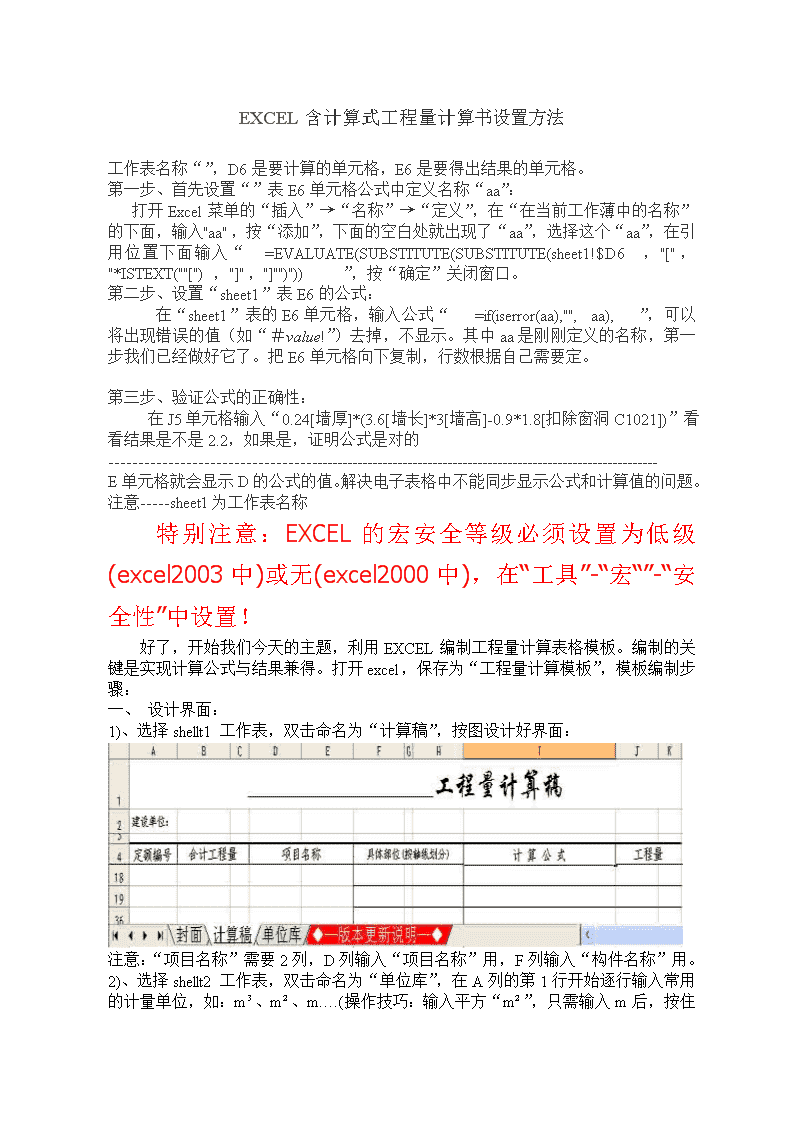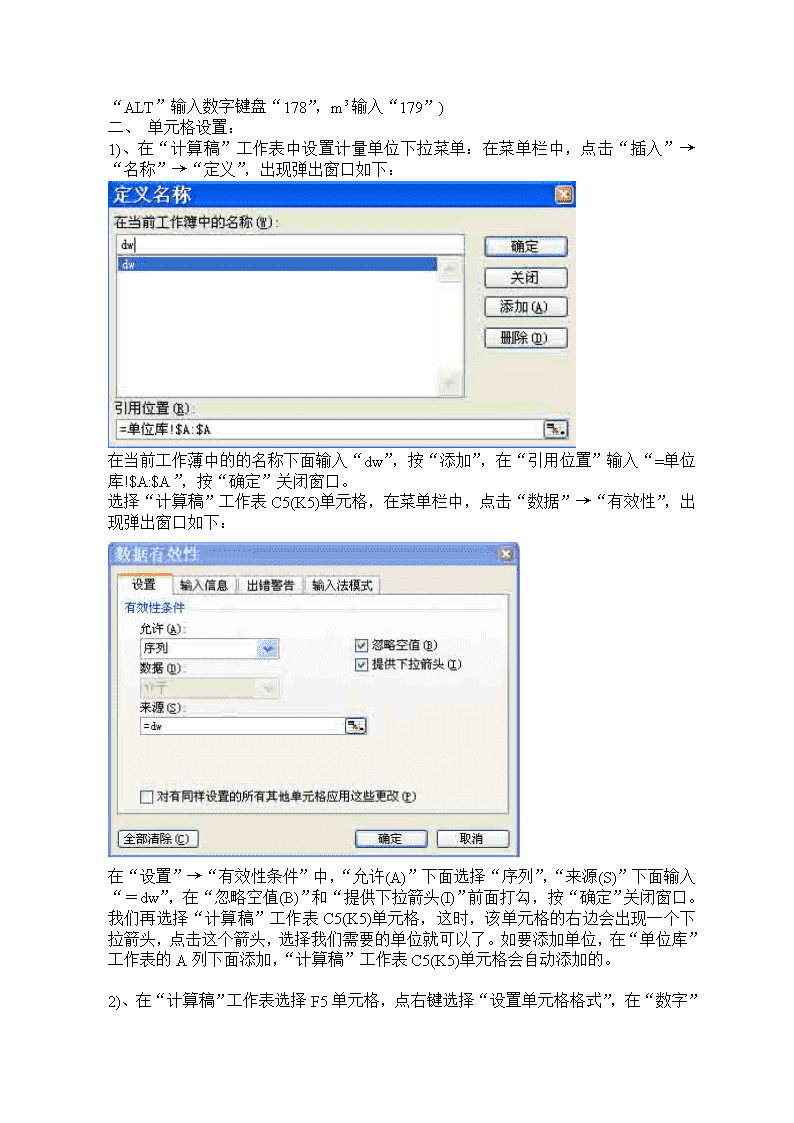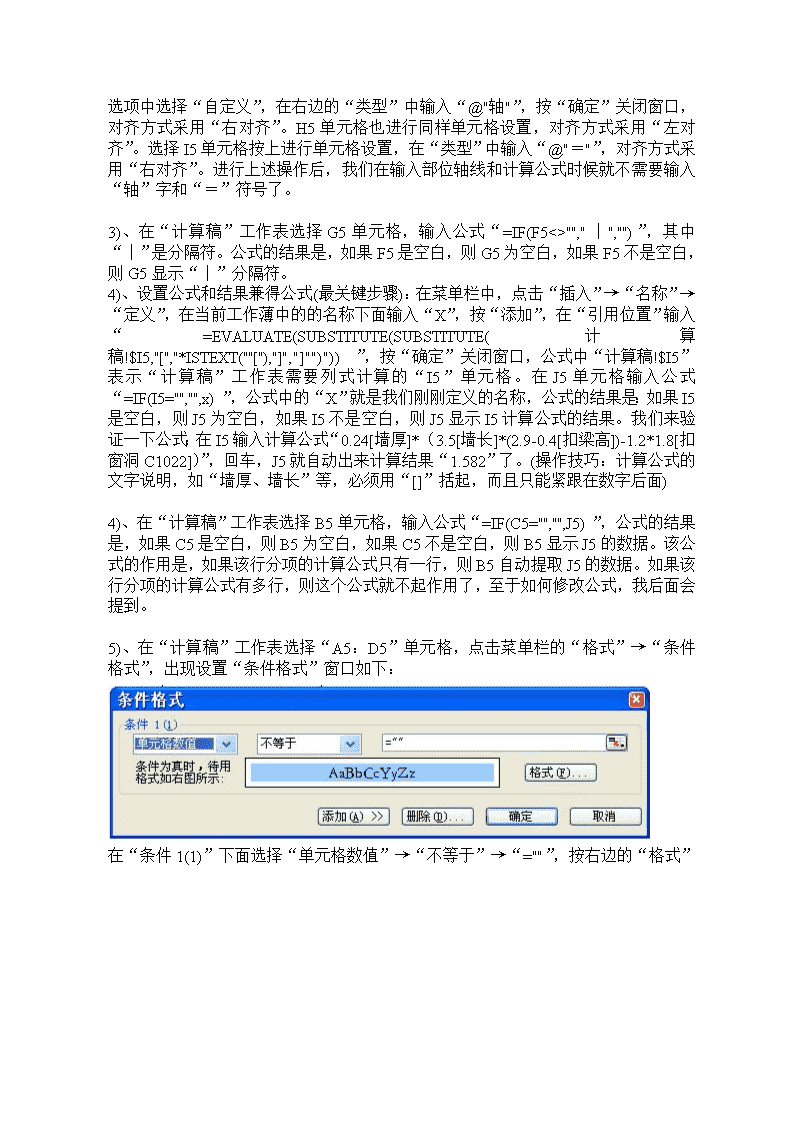- 301.50 KB
- 5页
- 1、本文档共5页,可阅读全部内容。
- 2、本文档内容版权归属内容提供方,所产生的收益全部归内容提供方所有。如果您对本文有版权争议,可选择认领,认领后既往收益都归您。
- 3、本文档由用户上传,本站不保证质量和数量令人满意,可能有诸多瑕疵,付费之前,请仔细先通过免费阅读内容等途径辨别内容交易风险。如存在严重挂羊头卖狗肉之情形,可联系本站下载客服投诉处理。
- 文档侵权举报电话:19940600175。
'EXCEL含计算式工程量计算书设置方法工作表名称“”,D6是要计算的单元格,E6是要得出结果的单元格。第一步、首先设置“”表E6单元格公式中定义名称“aa”:打开Excel菜单的“插入”→“名称”→“定义”,在“在当前工作薄中的名称”的下面,输入"aa",按“添加”,下面的空白处就出现了“aa”,选择这个“aa”,在引用位置下面输入“=EVALUATE(SUBSTITUTE(SUBSTITUTE(sheet1!$D6,"[","*ISTEXT(""["),"]","]"")"))”,按“确定”关闭窗口。第二步、设置“sheet1”表E6的公式:在“sheet1”表的E6单元格,输入公式“=if(iserror(aa),"",aa),”,可以将出现错误的值(如“#value!”)去掉,不显示。其中aa是刚刚定义的名称,第一步我们已经做好它了。把E6单元格向下复制,行数根据自己需要定。第三步、验证公式的正确性:在J5单元格输入“0.24[墙厚]*(3.6[墙长]*3[墙高]-0.9*1.8[扣除窗洞C1021])”看看结果是不是2.2,如果是,证明公式是对的-------------------------------------------------------------------------------------------------------E单元格就会显示D的公式的值。解决电子表格中不能同步显示公式和计算值的问题。注意-----sheet1为工作表名称特别注意:EXCEL的宏安全等级必须设置为低级(excel2003中)或无(excel2000中),在“工具”-“宏“”-“安全性”中设置!好了,开始我们今天的主题,利用EXCEL编制工程量计算表格模板。编制的关键是实现计算公式与结果兼得。打开excel,保存为“工程量计算模板”,模板编制步骤:一、设计界面:1)、选择shellt1工作表,双击命名为“计算稿”,按图设计好界面:注意:“项目名称”需要2列,D列输入“项目名称”用,F列输入“构件名称”用。2)、选择shellt2工作表,双击命名为“单位库”,在A列的第1行开始逐行输入常用的计量单位,如:m³、m²、m….(操作技巧:输入平方“m²”,只需输入m后,按住
“ALT”输入数字键盘“178”,m³输入“179”)一、单元格设置:1)、在“计算稿”工作表中设置计量单位下拉菜单:在菜单栏中,点击“插入”→“名称”→“定义”,出现弹出窗口如下:在当前工作薄中的的名称下面输入“dw”,按“添加”,在“引用位置”输入“=单位库!$A:$A”,按“确定”关闭窗口。选择“计算稿”工作表C5(K5)单元格,在菜单栏中,点击“数据”→“有效性”,出现弹出窗口如下:在“设置”→“有效性条件”中,“允许(A)”下面选择“序列”,“来源(S)”下面输入“=dw”,在“忽略空值(B)”和“提供下拉箭头(I)”前面打勾,按“确定”关闭窗口。我们再选择“计算稿”工作表C5(K5)单元格,这时,该单元格的右边会出现一个下拉箭头,点击这个箭头,选择我们需要的单位就可以了。如要添加单位,在“单位库”工作表的A列下面添加,“计算稿”工作表C5(K5)单元格会自动添加的。2)、在“计算稿”工作表选择F5单元格,点右键选择“设置单元格格式”,在“数字”
选项中选择“自定义”,在右边的“类型”中输入“@"轴"”,按“确定”关闭窗口,对齐方式采用“右对齐”。H5单元格也进行同样单元格设置,对齐方式采用“左对齐”。选择I5单元格按上进行单元格设置,在“类型”中输入“@"="”,对齐方式采用“右对齐”。进行上述操作后,我们在输入部位轴线和计算公式时候就不需要输入“轴”字和“=”符号了。3)、在“计算稿”工作表选择G5单元格,输入公式“=IF(F5<>"","│","")”,其中“│”是分隔符。公式的结果是,如果F5是空白,则G5为空白,如果F5不是空白,则G5显示“│”分隔符。4)、设置公式和结果兼得公式(最关键步骤):在菜单栏中,点击“插入”→“名称”→“定义”,在当前工作薄中的的名称下面输入“X”,按“添加”,在“引用位置”输入“=EVALUATE(SUBSTITUTE(SUBSTITUTE(计算稿!$I5,"[","*ISTEXT(""["),"]","]"")"))”,按“确定”关闭窗口,公式中“计算稿!$I5”表示“计算稿”工作表需要列式计算的“I5”单元格。在J5单元格输入公式“=IF(I5="","",x)”,公式中的“X”就是我们刚刚定义的名称,公式的结果是:如果I5是空白,则J5为空白,如果I5不是空白,则J5显示I5计算公式的结果。我们来验证一下公式:在I5输入计算公式“0.24[墙厚]*(3.5[墙长]*(2.9-0.4[扣梁高])-1.2*1.8[扣窗洞C1022])”,回车,J5就自动出来计算结果“1.582”了。(操作技巧:计算公式的文字说明,如“墙厚、墙长”等,必须用“[]”括起,而且只能紧跟在数字后面)4)、在“计算稿”工作表选择B5单元格,输入公式“=IF(C5="","",J5)”,公式的结果是,如果C5是空白,则B5为空白,如果C5不是空白,则B5显示J5的数据。该公式的作用是,如果该行分项的计算公式只有一行,则B5自动提取J5的数据。如果该行分项的计算公式有多行,则这个公式就不起作用了,至于如何修改公式,我后面会提到。5)、在“计算稿”工作表选择“A5:D5”单元格,点击菜单栏的“格式”→“条件格式”,出现设置“条件格式”窗口如下:在“条件1(1)”下面选择“单元格数值”→“不等于”→“=""”,按右边的“格式”
出现设置“单元格格式”窗口如下:选择“图案”选项,选一个自己喜欢的颜色,颜色要浅色,不能是深色,按“确定”关闭“单元格格式”窗口,再按“确定”关闭“条件格式”窗口。该步骤的作用是用颜色来区分汇总行与计算行的。6)、在“计算稿”工作表选择“A5:K5”单元格,把光标放在K5单元格右下角的黑色小方块上面,当光标由“空心十字”变为“实心十字”时,按住左键向下拉,我们暂时向下拉100行。7)、在“计算稿”工作表选择A5单元格,点击菜单栏的“窗口”→“冻结窗格”,这样,无论我们把右边的滚动条向下拉多少行,都能看到标题了。至此,我们已经设计好整个表格了,下面看看最终效果:对上图,我做个补充。因为定额编号为“1D0005”的分项工程有2行计算式,B5单元格的公式“=IF(C5="","",J5)”就没有用了,我们在第10行增加了一个汇总行,其中J10单元格直接用EXCEL的自动求和功能,然后把B5单元格的公式改为“=J10”就可以了,有2行以上计算式的情况同样处理。像定额编号为“1E0528”
的分项工程,由于只有一行计算式,所以B11单元格的公式我们就不需要修改了。(操作技巧:每个分项工程量的汇总行前面空2行,方便以后修改)。一、打印设置:主要解决难点:我们的表格只有一个标题,但是肯定会有很多页,我们要解决每页都有标题的问题。选择“计算稿”工作表,进入菜单栏“文件”→“页面设置”,出现窗口如下:在选项“页面”中,选择“横向(L)”;在“页边距”的“居中方式”选择“水平”;在“页眉/页脚”→“自定义页脚”→“右(R):”下面输入“第&[页码]页共&[总页数]页”后按“确定”关闭窗口;在“工作表”→“打印区域”中输入“A:K”,在“打印标题”→“顶端标题行”中输入“$1:$4”后按“确定”关闭“页面设置”窗口。(操作技巧:我们可以用按钮来使用鼠标选择打印、标题区域)。好了,我们可以用EXCEL的预览功能看看整个效果,按进行预览,如需调整,点击“分页预览”,调整蓝色粗线到合适位置,然后就可以打印了。+++++++++++++++++++++++++++++++++++++++++++++++++++++++++++++'
您可能关注的文档
- 某某市幼儿园工程量计算书(采暖部分)
- 【接待室】51.56㎡接待室工程量计算书清单及图纸截图共30页
- 某某市幼儿园工程量计算书(装饰装修部分)
- 节水灌溉工程量计算书
- 《工程估价》课程工程量计算书办公大楼
- 砖混结构办公楼土建工程量计算书及预算书(附全套图纸94页)
- 清单工程量计算书(土建)
- 重力坝工程量计算书
- 办公楼建筑安装工程量计算书(附图纸及计算公式)
- 施工组织设计毕业论文工程量计算书
- 武义县东垄灌区虹吸管工程量计算书
- 168786_工程量计算书清单、定额分类
- [浙江]2013年大型城市综合体玻璃、石材幕墙工程量计算书(计算书78页cad102张)
- 龙海模塑工业厂区项目1#楼单位工程施工组织设计工程量计算书
- 堤防工程工程量计算书
- 《工程估价》课程工程量计算书办公大楼
- 宿舍楼外墙砖工程量计算书
- 步康花苑工程量计算书